モバイル表示での操作
モバイル表示でできる、基本的な操作について説明します。
パソコン用画面に切り替える
スマートフォンで、パソコンからサイボウズ Officeにアクセスした場合と同じ画面をスマートフォンに表示します。
-
 ホームアイコンをタップし、トップページを表示します。
ホームアイコンをタップし、トップページを表示します。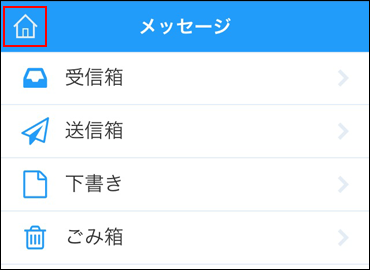
-
トップページで、[PC表示]をタップします。
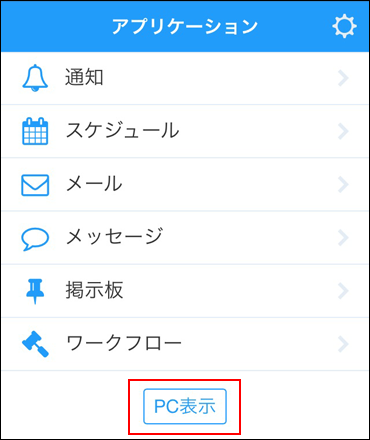 サイボウズ Officeのトップページがパソコンと同じ画面で表示されます。
サイボウズ Officeのトップページがパソコンと同じ画面で表示されます。
スマートフォンでログアウトする
モバイル表示で、サイボウズ Officeからログアウトします。
-
 ホームアイコンをタップし、トップページを表示します。
ホームアイコンをタップし、トップページを表示します。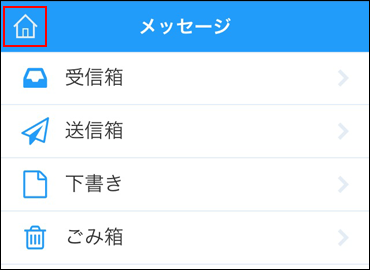
-
トップページで、
 ギアアイコンをタップし、設定画面を表示します。
ギアアイコンをタップし、設定画面を表示します。
-
設定画面で、[ログアウト]をタップします。
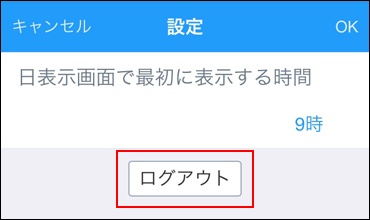
モバイル表示でできる操作
モバイル表示では、次の操作ができます。
パソコン画面から操作できるシステム設定、運用管理、個人設定の操作は、モバイル表示からはできません。
| アプリケーション | 説明 |
|---|---|
| トップページ | モバイル表示独自のトップページです。アプリケーションが一覧で表示されます。 |
| 通知一覧 | 通知の閲覧ができます。 |
| スケジュール | 閲覧、登録、編集、削除、コメント、およびアンケートへの回答ができます。 |
| メール | メールの閲覧、送信、返信、転送、下書き、および削除ができます。 |
| 個人フォルダ | 個人フォルダというアプリケーション名は表示されません。メッセージをタップすると、個人フォルダのコンテンツが表示されます。 |
| メッセージ | 閲覧、コメント、およびアンケートへの回答ができます。 |
| メモ | メモというアプリケーション名は表示されません。メッセージをタップすると、各フォルダ配下のメモを閲覧できます。 |
| 掲示板 | 掲示の閲覧、コメント、およびカテゴリーの閲覧ができます。 |
| ワークフロー | 閲覧、コメント、および申請の処理ができます。 |
| カスタムアプリ | モバイル表示のトップページからは表示できません。 スマートフォンからパソコン画面を表示し、カスタムアプリのアプリ一覧画面にある[表示切替]をタップすると、スマートフォンやタブレット端末向けに最適な画面を表示できます。 カスタムアプリをスマートフォンに適した画面で表示する手順については、スマートフォンやタブレット端末向けの表示を参照してください。 |
モバイル表示から操作できないアプリケーション
次のアプリケーションは、モバイル表示から操作できません。
- 電話メモ
- タイムカード
- ToDoリスト
- ファイル管理
- アドレス帳
- ユーザー名簿
- リンク集
- 報告書
- プロジェクト
モバイル表示での画像表示について
モバイル表示では、次のファイル形式の画像は、システム設定や個人設定の設定にかかわらず、常に縮小してインライン表示されます。
- .gif
- .png
- .jpg
- .jpeg
- .jpe
モバイル表示で、画像がインラインで表示されるのは、次のアプリケーションです。
- メッセージ
- 本文のファイル
- コメントの添付ファイル
- メモ
- 本文のファイル
- メール
- 受信メールおよび下書きメール本文のファイル
- スケジュール
- 本文のファイル
- コメントの添付ファイル
- 掲示板
- 本文のファイル
- コメントの添付ファイル
- ワークフロー
- 入力タイプが「ファイル」の項目に添付されたファイル
- カスタムアプリ
- 入力タイプが「ファイル」の項目に添付されたファイル
- レコードコメントの添付ファイル
インラインで表示されている画像は、クリックするとダウンロードが開始されます。お使いの端末によっては、ダウンロードされない場合もあります。